Come risolvere il problema con l'app Calcolatrice che non funziona su iPhone
Pubblicato: 2024-01-09Un'app calcolatrice è uno strumento utile che riduce lo stress dei vari calcoli nella tua vita quotidiana. Che tu abbia a che fare con percentuali accademiche o debba sommare più numeri, un'app calcolatrice può risolvere questi problemi di matematica in un batter d'occhio.
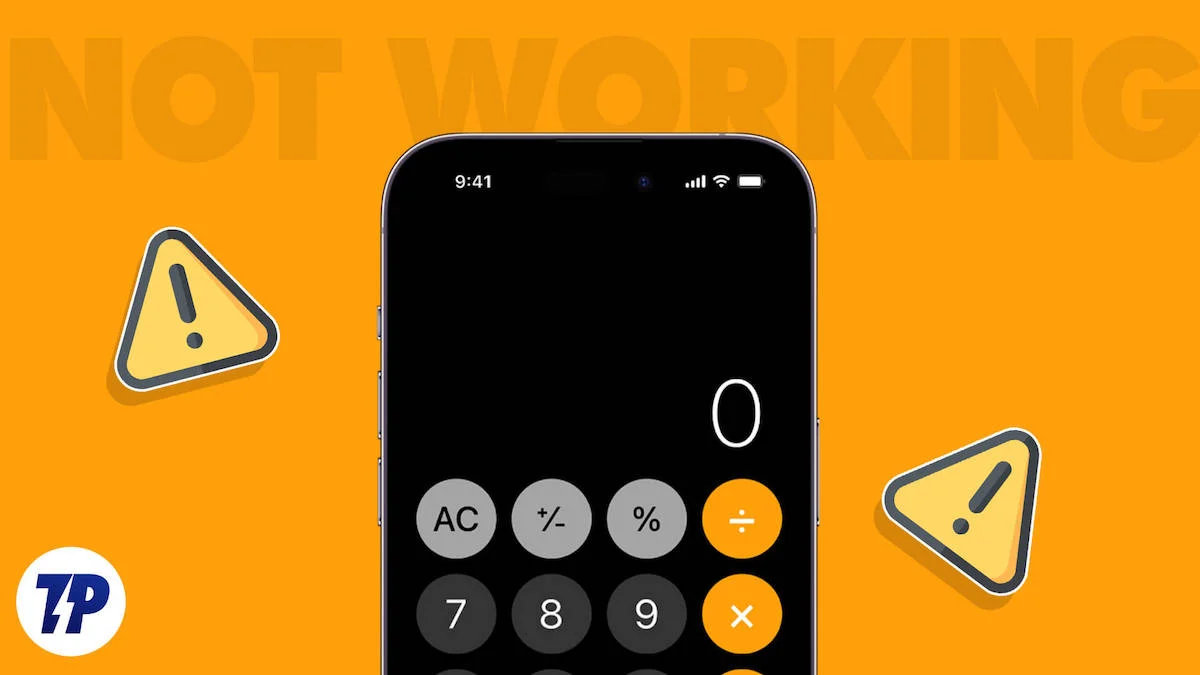
Immagina di aver fatto diversi acquisti al supermercato e di dover calcolare il totale per il pagamento; ancora una volta, un'app calcolatrice può semplificare l'attività. E se sei il tipo di persona che calcola le spese mensili alla fine di ogni mese per evitare spese inutili il mese prossimo, un'app calcolatrice può essere una soluzione pratica.
Pertanto, l'app calcolatrice potrebbe trovare un posto nell'elenco delle app quotidiane preferite. Tuttavia, molti utenti iPhone hanno recentemente segnalato problemi con l'app calcolatrice che non funziona. Se anche voi appartenete a questo gruppo, non preoccupatevi, cari matematici! Non devi lanciare il tuo iPhone contro il muro più vicino per la frustrazione. In questo articolo abbiamo elencato undici soluzioni funzionanti per riparare l'app calcolatrice sul tuo iPhone.
Sommario
Quali sono i motivi per cui l'app Calcolatrice non funziona su iPhone?
Prima di approfondire i metodi per correggere il mancato funzionamento dell'app calcolatrice, è importante comprendere i possibili motivi per cui l'app calcolatrice su iPhone non funziona. Se lo fai, probabilmente avrai un'idea migliore di cosa è successo nell'app calcolatrice del tuo telefono e potrai trovare una soluzione migliore di conseguenza.
1. Problemi software : bug o problemi software all'interno del software iOS potrebbero influire sull'app calcolatrice.
2. Problemi nell'app stessa : l'app calcolatrice stessa potrebbe avere un bug o un problema che le impedisce di eseguire calcoli.
3. Spazio di archiviazione iPhone insufficiente : uno spazio di archiviazione insufficiente sul tuo iPhone può limitare le risorse di sistema disponibili per l'app Calcolatrice. Ciò può far sì che l'app funzioni lentamente o non funzioni affatto.
4. Processi in background : se diverse app vengono eseguite in background sul tuo iPhone, consumano importanti risorse di sistema. Ciò può influire sull'app calcolatrice, facendo sì che esegua i calcoli più lentamente.
5. Versione obsoleta dell'app : problemi di compatibilità tra una versione obsoleta dell'app calcolatrice e iOS sul tuo iPhone possono causare difficoltà all'app.
10 modi per risolvere il problema con l'app Calcolatrice che non funziona su iPhone
A partire da ora, hai scoperto perché la calcolatrice del tuo iPhone non funziona. Ora diamo un'occhiata a undici soluzioni comprovate per farlo funzionare di nuovo. Poiché conosci la possibile causa, dovrebbe essere facile trovare la soluzione migliore dall'elenco.
Disabilita il blocco della rotazione
Se l'app calcolatrice sul tuo iPhone non funziona, prova a disattivare il blocco della rotazione dello schermo. Questa piccola icona potrebbe impedire all'app calcolatrice di funzionare al massimo delle sue potenzialità. Seguire i passaggi seguenti per disattivare la funzione di blocco della rotazione dello schermo.
- Per aprire Centro di Controllo su iPhone X e modelli più recenti, scorri verso il basso dall'angolo in alto a destra o verso l'alto dalla parte inferiore dello schermo.
- Cerca l'icona del blocco rotazione, che assomiglia a un lucchetto con una freccia circolare. L'icona del blocco rotazione verrà evidenziata e visualizzerà un'icona di blocco quando attivata.
- Toccalo.
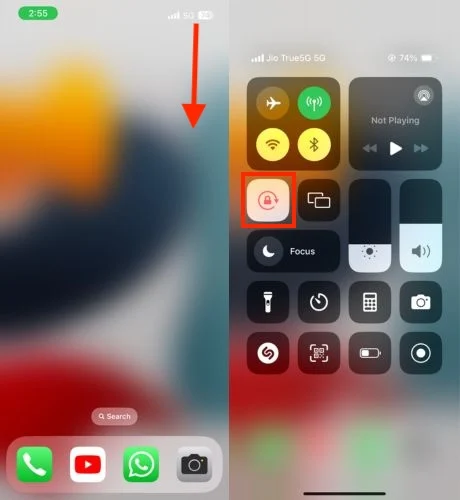
- Ora chiudi il Centro di controllo e controlla che l'app calcolatrice funzioni.
Forza l'uscita e riavvia l'app Calcolatrice
Forzare l'uscita dall'app della calcolatrice può essere una soluzione semplice ma efficace per evitare che l'app della calcolatrice non funzioni sul tuo iPhone. Occasionalmente, quando lo spazio di archiviazione del tuo iPhone è elevato o è molto utilizzato, alcune app, come la calcolatrice, potrebbero bloccarsi o smettere di funzionare. Forzare la chiusura dell'app può aiutarti a farla funzionare di nuovo. Per fare ciò, seguire i passaggi seguenti.
iPhone con pulsante Home:
- Fare doppio clic sul pulsante Home.
- Scorri verso l'alto sull'app della calcolatrice per chiuderla.
- Attendi qualche secondo, quindi apri nuovamente l'app.
iPhone senza pulsante Home:
- Scorri completamente verso l'alto dal bordo inferiore e metti in pausa al centro dello schermo.
- Trova l'app della calcolatrice e scorri verso l'alto per chiuderla.
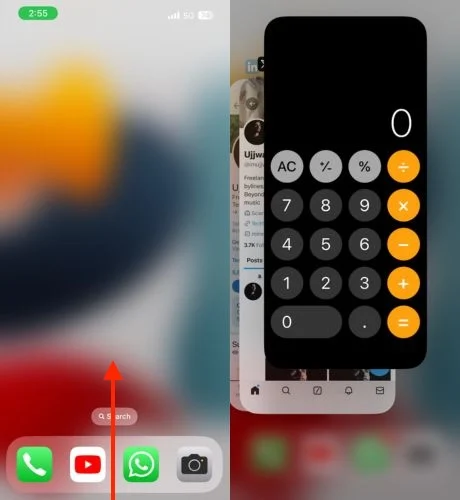
- Aspetta un attimo e poi apri di nuovo l'app.
Chiudi le app in background
Se utilizzi più applicazioni contemporaneamente e lo spazio di archiviazione sul tuo iPhone è limitato, è possibile che alcune app, come la calcolatrice, non funzionino più. In questi casi, dovresti semplicemente chiudere le app in background e quindi riaprire l'app della calcolatrice. Ciò probabilmente consentirà all'app di funzionare nuovamente. Per fare ciò, seguire i passaggi seguenti.
Su iPhone X e modelli più recenti , scorri semplicemente verso l'alto dalla parte inferiore dello schermo e fai una pausa al centro. Scorri verso sinistra o destra per trovare l'app che desideri chiudere, quindi scorri verso l'alto sull'anteprima dell'app per chiuderla.
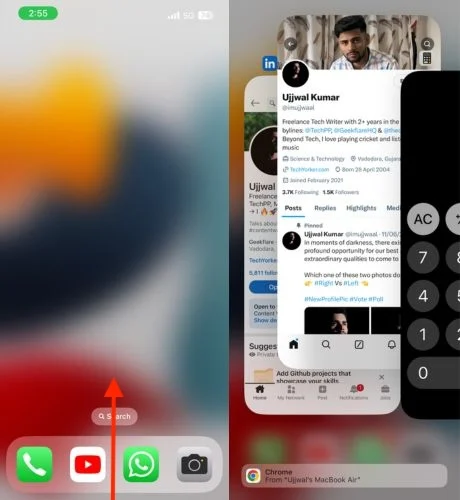
Se utilizzi un iPhone SE, iPhone 8 o modelli precedenti , fai doppio clic sul pulsante Home per visualizzare le app utilizzate di recente. Scorri verso destra o sinistra per trovare l'app che desideri chiudere, quindi scorri verso l'alto sull'anteprima per chiuderla.
Aggiorna l'app Calcolatrice
Se l'app calcolatrice del tuo iPhone presenta problemi di funzionalità, ciò potrebbe essere dovuto a problemi nell'app stessa. Per risolvere questo problema, dovresti aggiornare l'app della calcolatrice tramite l'App Store. Se molti utenti riscontrano problemi con l'app calcolatrice sui propri iPhone, gli sviluppatori dell'app potrebbero aver rilasciato un aggiornamento con nuove funzionalità, correzioni di bug e miglioramenti. Per aggiornare l'app calcolatrice sul tuo iPhone, segui i passaggi seguenti.
- Apri l'App Store sul tuo iPhone.
- Tocca l'icona del profilo nell'angolo in alto a destra.
- Scorri verso il basso e cerca l'app Calcolatrice nell'elenco degli aggiornamenti.
- Quando vedi l'app Calcolatrice, tocca l'icona di aggiornamento accanto ad essa.
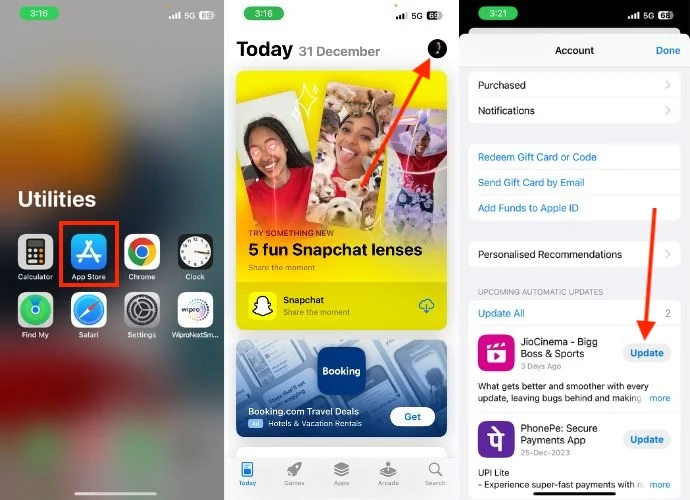
- In alternativa, puoi anche cercare specificatamente l'app calcolatrice e aggiornarla.
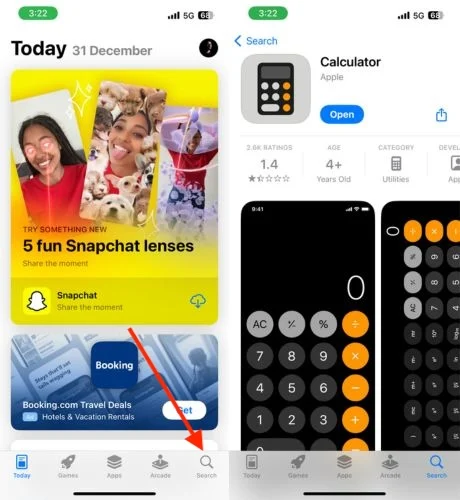
- Una volta completato l'aggiornamento, apri nuovamente l'app della calcolatrice e controlla se funziona o meno.
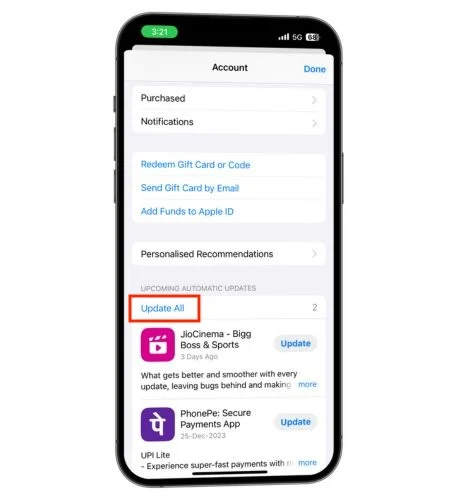
Scarica l'app Calcolatrice
Puoi provare a riparare l'app della calcolatrice scaricando l'app. Lo scaricamento è simile all'eliminazione dell'app, ma i dati dell'app rimarranno al sicuro. Questo semplice processo può aiutarti a risolvere i problemi con l'app, a liberare spazio di archiviazione e ad aggiornare l'app svuotando la cache. Segui i passaggi seguenti per eliminare l'app Calcolatrice sul tuo iPhone.
- Avvia Impostazioni sul tuo iPhone.
- Tocca Generale.
- Seleziona Spazio di archiviazione iPhone.
- Scorri verso il basso per trovare l'app calcolatrice nell'elenco delle app.
- Toccalo non appena lo hai trovato.
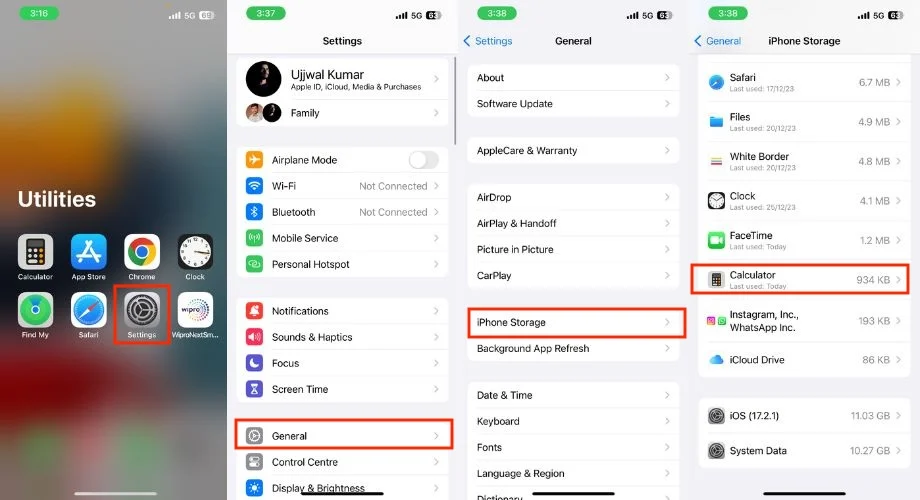
- Premi l'opzione Scarica app.
- Non appena fai clic su Offload App, verrà visualizzata una piccola finestra pop-up in cui tocchi nuovamente Offload App.
- Ora fai clic su Reinstalla app per reinstallare l'app calcolatrice.
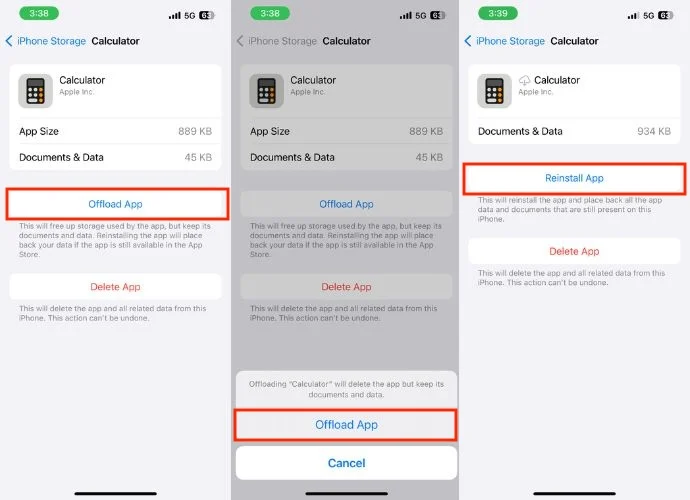
- Sii paziente per un po'. Dopo aver reinstallato l'app calcolatrice, controlla se funziona o meno.
Reinstallare l'app Calcolatrice
Se hai provato a eliminare l'app Calcolatrice per farla funzionare di nuovo, continua a non funzionare. Dovresti eliminare l'app e reinstallarla. Potrebbe esserci un bug nell'app stessa che può essere risolto solo reinstallandola. Seguire i passaggi seguenti per disinstallare e reinstallare l'app.
- Sblocca il tuo iPhone e vai alla Libreria app.
- Tocca e tieni premuta l'app della calcolatrice finché non viene visualizzato il piccolo menu a comparsa.
- Premi l'opzione Elimina app.
- Non appena fai clic su "Elimina app", verrà visualizzata una conferma. Fare clic su “Elimina” per confermare l'eliminazione.
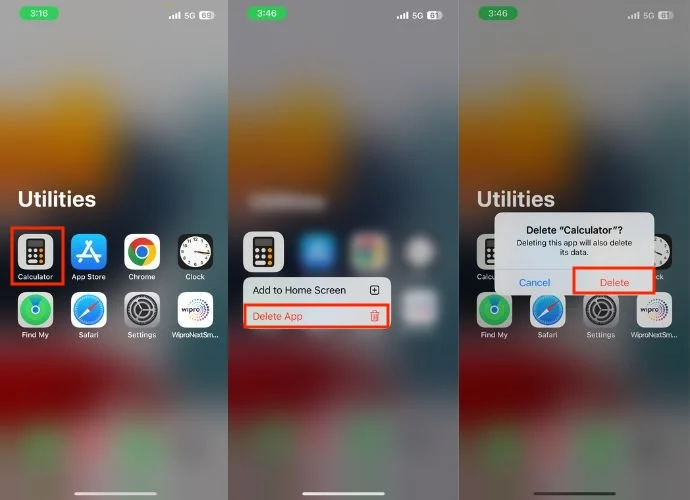
- Ora, per reinstallare l'app Calcolatrice, apri l'App Store e fai clic sulla barra di ricerca.
- Cerca l'app Calcolatrice.
- Nei risultati della ricerca, cerca l'app calcolatrice predefinita per iPhone.
- Tocca l'icona di download per reinstallarlo.
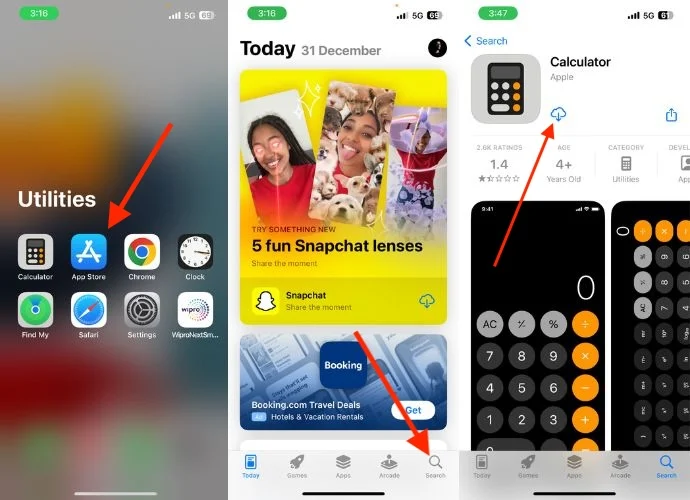
Controlla l'aggiornamento iOS
Il malfunzionamento dell'app calcolatrice del tuo iPhone potrebbe essere dovuto a problemi legati al software. Con il passare del tempo potrebbero verificarsi errori e malfunzionamenti sul tuo dispositivo. Per risolvere questi problemi, gli sviluppatori iOS rilasciano regolarmente aggiornamenti. Per far funzionare nuovamente l'app calcolatrice sul tuo iPhone, puoi prendere in considerazione un aggiornamento iOS. Per fare ciò, seguire i passaggi seguenti.

Suggerimenti da considerare prima di aggiornare il tuo iPhone:
1. Effettua il backup del tuo dispositivo prima di aggiornarlo se qualcosa va storto.
2. Assicurati che il tuo dispositivo disponga di spazio di archiviazione sufficiente per scaricare l'aggiornamento.
3. Sii paziente; Il processo di aggiornamento potrebbe richiedere alcuni minuti o più.
- Apri l'app Impostazioni.
- Tocca Generale.
- Tocca Aggiornamento software.
- Controlla se c'è qualche aggiornamento disponibile.
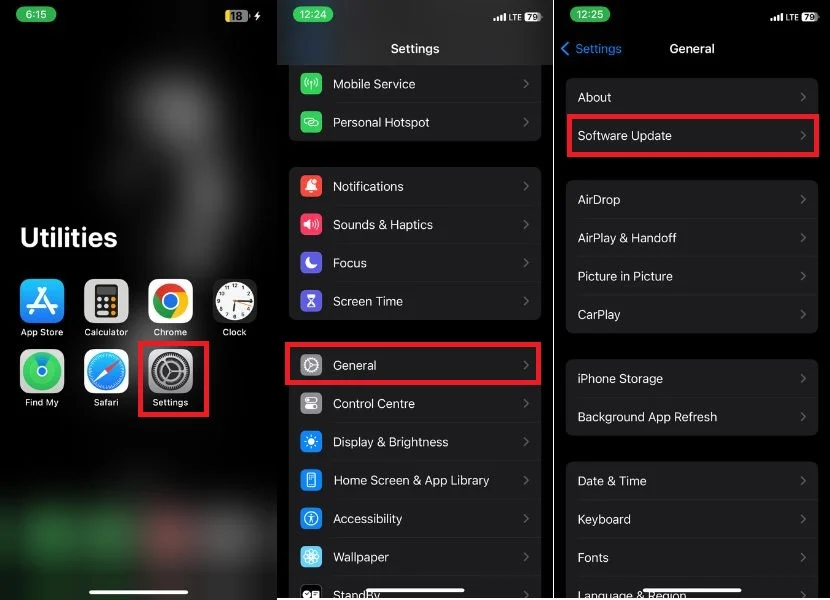
- Se è disponibile un aggiornamento, vedrai un pulsante che dice Scarica e installa o Installa ora.
- Tocca il pulsante per scaricare e installare l'aggiornamento.
- Attendi il riavvio del tuo iPhone.
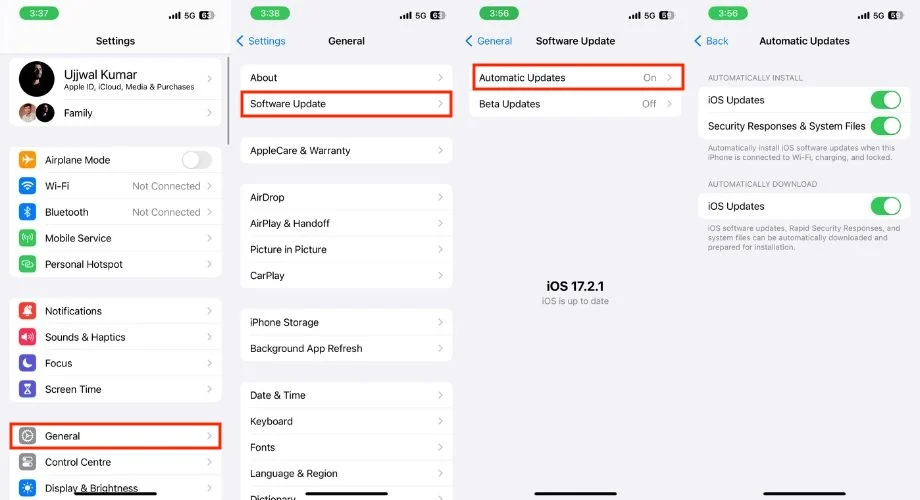
Riavvia il tuo iPhone
Quando è stata l'ultima volta che hai riavviato il tuo iPhone? Molte persone potrebbero non farlo spesso, ma è importante riavviare regolarmente il dispositivo per evitare problemi. Riavviare il tuo iPhone non è solo conveniente ma anche un metodo comunemente utilizzato per risolvere i problemi. Seguire i passaggi seguenti per farlo.
Riavvia iPhone 8 e modelli successivi
- Inizia premendo e tenendo premuto contemporaneamente il pulsante di accensione insieme al pulsante Volume su o Volume giù finché non viene visualizzato il menu di accensione.
- Nella schermata del menu di accensione, scorri la diapositiva per spegnere l'iPhone.
- Attendere almeno 30 secondi prima di procedere al passaggio successivo.
- Ora, tieni premuto il pulsante di accensione per un paio di secondi per riavviare l'iPhone.
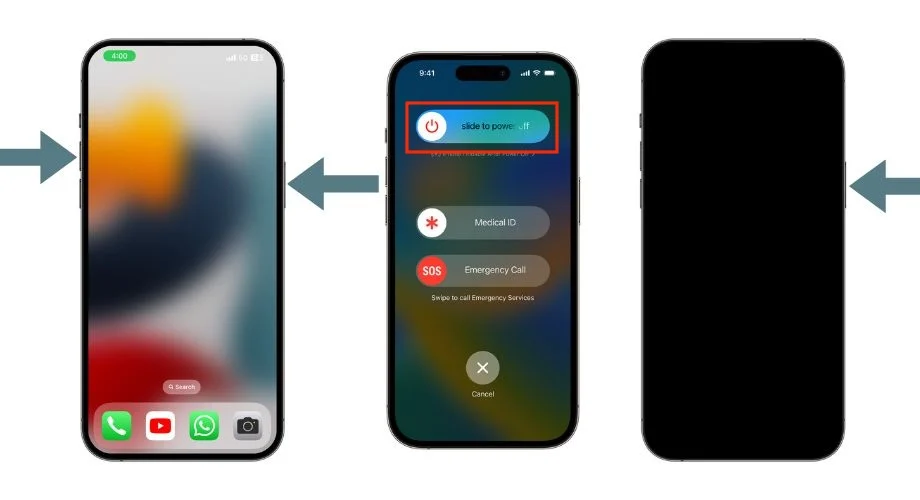
Forza il riavvio di iPhone 7 e iPhone 7 Plus
- Tieni premuti contemporaneamente il pulsante di riduzione del volume e il pulsante di accensione.
- Continua a tenerlo premuto finché non appare il logo Apple sullo schermo del tuo iPhone.
- Attendi un po' di tempo e il tuo iPhone verrà riavviato.
Riavvio forzato iPhone 6s e modelli precedenti (incluso iPhone SE di prima generazione)
- Tieni premuti contemporaneamente il pulsante Home e il pulsante di accensione.
- Continua a tenere premuto finché non vedi il logo Apple sullo schermo.
- Attendi qualche istante e il tuo iPhone si riavvierà.
Resettare tutte le impostazioni
È possibile che tu abbia modificato le impostazioni di sistema del tuo iPhone, il che ha causato problemi con l'app calcolatrice. In questo caso, puoi ripristinare tutte le impostazioni in modo che l'app calcolatrice funzioni di nuovo correttamente. Nessun dato andrà perso, ma tutte le impostazioni personalizzate effettuate verranno ripristinate ai valori predefiniti. Ciò potrebbe aiutare l'app della calcolatrice a funzionare di nuovo. Per fare ciò, seguire i passaggi seguenti.
- Apri le Impostazioni sul tuo iPhone.
- Tocca Generale.
- Scorri verso il basso e tocca Trasferisci o Ripristina iPhone.

- Tocca Ripristina.
- Non appena si fa clic su Ripristina, verrà visualizzato un menu; scegli Ripristina tutte le impostazioni.
- Inserisci il passcode dell'iPhone nella nuova schermata
- Conferma il ripristino premendo nuovamente Ripristina tutte le impostazioni.
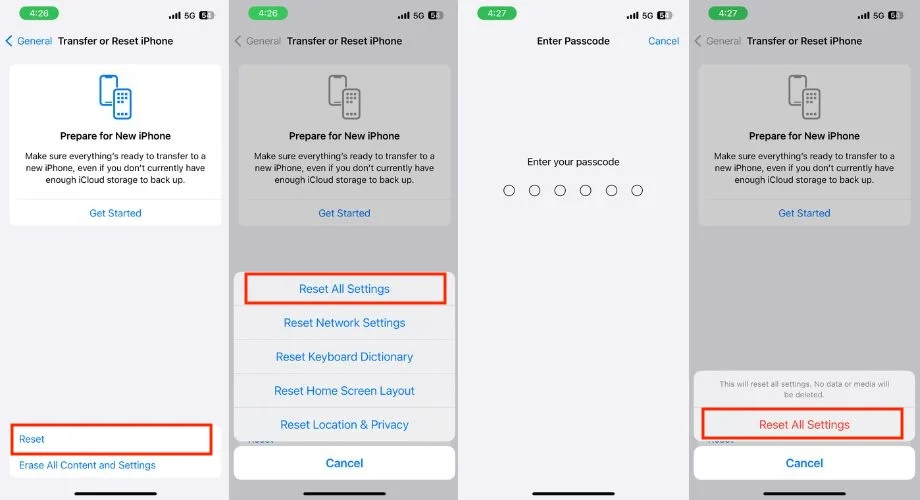
Ripristina le impostazioni di fabbrica del tuo iPhone
Dovresti ripristinare il tuo iPhone se hai già provato tutti i metodi sopra indicati ma non riesci ancora a riparare l'app della calcolatrice. Questo ti disconnetterà dal tuo ID Apple e cancellerà i tuoi dati personali. Successivamente, il tuo iPhone sarà come nuovo internamente.
Prima di continuare, dovresti notare alcuni punti per proteggere i dati importanti.
Innanzitutto, assicurati di eseguire il backup del tuo iPhone utilizzando iCloud o un altro servizio di archiviazione cloud. In questo modo potrai ripristinare facilmente i tuoi dati personali in un secondo momento. Se hai abbinato un Apple Watch al tuo iPhone, assicurati di annullarne l'abbinamento prima di riavviare l'iPhone. Se segui questi passaggi, puoi evitare di perdere dati personali e prevenire problemi futuri.
- Avvia l'app Impostazioni sul tuo iPhone.
- Fare clic su Generale.
- Scorri verso il basso e premi Trasferisci o Ripristina iPhone.

- Tocca Cancella tutto il contenuto e le impostazioni.
- In questo modo, ti reindirizzerà a un'altra finestra con le tue app e dati, l'ID Apple e le informazioni Dov'è. Tocca Continua per procedere.
- Quando si fa clic su Continua verrà visualizzato un piccolo popup di conferma. Tocca Cancella iPhone.
- Inserisci il tuo passcode, la password dell'ID Apple o entrambi, se necessario.
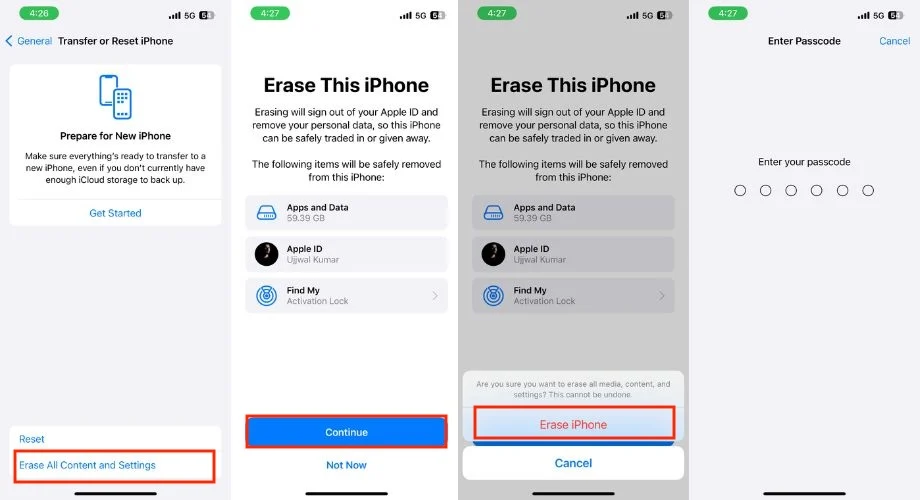
- È necessaria pazienza durante il processo. Dopo poco tempo, il tuo iPhone si riavvierà e visualizzerà la schermata di configurazione. Completa la configurazione e controlla se l'app calcolatrice funziona o meno.
Prova a utilizzare un'altra app per la calcolatrice
Se hai già provato a ripristinare il tuo iPhone e non riesci ancora a utilizzare l'app calcolatrice, non preoccuparti. Prova un'altra app per la calcolatrice per alcuni giorni. Ci sono buone probabilità che il problema si risolva da solo. Ho due fantastiche app calcolatrici alternative per te. Scopri quale è quello giusto per te!
Photomath
Photomath è l'app perfetta per gli studenti. Scatta una foto di un problema di matematica e ottieni risposte immediate e persino spiegazioni video per alcune domande. È come avere un tutor personale. Puoi anche cercare le soluzioni dal libro di testo e utilizzare la comoda icona della calcolatrice per i calcoli normali, proprio come sul tuo iPhone.
OneCalc
OneCalc è progettato per coloro che utilizzano regolarmente una calcolatrice. Semplifica calcoli quali età, percentuale, massa o volume. L'app salva la cronologia dei tuoi calcoli in modo che tu possa trovare e controllare facilmente i risultati. Puoi anche contrassegnare determinati calcoli come preferiti.
Il tuo iPhone dimentica improvvisamente la matematica di base
Se hai implementato completamente le 11 soluzioni alternative che abbiamo fornito, la tua app calcolatrice dovrebbe sicuramente funzionare di nuovo ora. In caso contrario, potrebbe essere preferibile utilizzare un'app calcolatrice alternativa finché il problema non si risolve da solo.
Se il problema persiste anche dopo una lunga attesa, ti consigliamo di contattare il supporto Apple. Possono spiegare i passaggi successivi o offrire una soluzione, se disponibile. Grazie per aver letto; saluti!
Domande frequenti sulla risoluzione dei problemi dell'app Calcolatrice per iPhone
1. L'app Calcolatrice non risponde agli input touch. Come posso risolvere questo problema?
Se l'app calcolatrice non risponde al tocco, prova prima a forzare la chiusura e il riavvio dell'app o riavvia il tuo iPhone seguendo i passaggi forniti in questo articolo.
2. È possibile che in futuro qualsiasi altra app smetta di funzionare come l'app calcolatrice?
Questo è del tutto possibile e, in questo caso, dovresti almeno provare i rimedi sopra menzionati. È possibile che l'app funzioni come prima dopo aver provato queste soluzioni. Se così non fosse, dovresti leggere un articolo speciale su questo.
3. Esiste un modo per verificare se il problema dell'app Calcolatrice è specifico del dispositivo o diffuso tra gli utenti iPhone?
Per scoprirlo, puoi visitare i forum online, le discussioni della community o i canali di supporto ufficiali di Apple per vedere se altri utenti segnalano problemi simili con l'app Calcolatrice.
4. Con quale frequenza gli sviluppatori rilasciano gli aggiornamenti?
La frequenza degli aggiornamenti può variare, ma in genere gli sviluppatori rilasciano aggiornamenti per correggere bug, aggiungere funzionalità o migliorare le prestazioni. È buona norma verificare regolarmente la presenza di aggiornamenti.
5. Esiste un modo consigliato per segnalare ad Apple i problemi dell'app Calcolatrice?
Sì, puoi inviare il tuo feedback direttamente dal tuo iPhone o visitare il sito Web ufficiale di Apple per condividere la tua esperienza e segnalare problemi con l'app Calcolatrice. Puoi anche contattare il servizio clienti Apple.
